Hogyan változtathatom meg a táviratban a nyelvet ios, android és windows
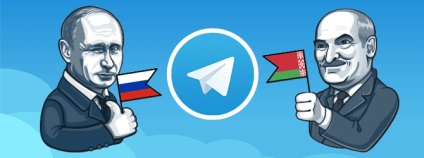
Miután az alkalmazást az orosz nyelvű felhasználókkal telepítette a készülékre, rendszerint zavart, mert a beállítások nem nyújtanak russifikációt. Azonban nem kell aggódnunk, mert a távirat nyelvének az orosz, ukrán, fehérorosz vagy bármely más nyelven történő megváltoztatása, amely nincs a szabványban, egy perc.
Miért alapértelmezés szerint a Telegramban nincs orosz - magyarázata az alkotótól
Úgy tűnik, hogy Pavel Durov - az orosz Föderáció állampolgárának, a VKontakte nemzeti társadalmi hálózat alkotója és fő ideológiai inspirálója legalább az orosz nyelvet a nyelvi listán kell szerepeltetnie, és legfeljebb a fő nyelvet adja. Legalábbis teljesen logikusnak tűnne.
Tény, hogy a telepítés után a felhasználó angol nyelven fogadja a táviratot, amely két kattintással (Beállítások -> Nyelv módosítása) német, olasz, spanyol, holland, portugál és arab, de nem oroszul módosítható. Az ilyen politikát - maga Durov szerint - két szempontja okozza. Először is, Oroszországnak már van egy kiváló szolgáltatása az üzenetek továbbítására - a fent említett VKontakte, amely a posztszovjet térség polgárainak prioritása. Másodszor, az internetes szolgáltatások piacának közelmúltbeli változása, különösen az állami ellenőrzés szigorítása nem teszi lehetővé az új projektek normális fejlődését. A hírnök megalkotója szerint nincs értelme arra, hogy az orosz szegmensben olyan erőforrásokat és pénzügyi eszközöket fektessenek be, amelyek a Roskomnadzor blokkolását bármikor blokkolhatják.

Ezért az orosz piacon a szolgáltatás támogatása ma nem a Durov feladata. Ugyanakkor a fejlesztők megadták a lehetőséget a szükséges nyelv telepítéséhez, de ehhez több funkcióra is szükség van.
Hogyan változtathatjuk meg a nyelvet a táviratban a különböző operációs rendszereken
A Telegramban alapértelmezés szerint hiányzó nyelv engedélyezéséhez elegendő letölteni és telepíteni a megfelelő lokalizációs fájlt. Minden egyes operációs rendszer esetében vannak bizonyos árnyalatok, bár a műveletek általános algoritmusa nagyon hasonló.
IOS esetén:
- Az azonnali üzenetküldő keresősávjában adja meg a bot @telerobot nevét, és válassza ki a listából (Robot Anton).
- Ehhez a bothoz kérjük a lokalizációs fájlt, amely a "locale ios" parancsot írja elő. Alapértelmezés szerint a bot az "iOS - Russian.strings" dokumentumot adja meg. Más nyelvi beállítások megadásához további paramétereket kell megadnia, például "locale ios ukrainian", "locale ios belarusian" stb.
- Töltse le a benyújtott dokumentumot a nyíllal jelölt ikonra kattintva.
- Miután a letöltés véget ért, kattintson az üzenetre, és válassza ki a megjelenő menüben a "Helymeghatározás alkalmazása" elemet.
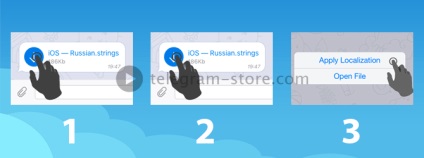
- Elkezdjük a párbeszédet az Anton robotral (@tererobot).
- Kérjük a lokalizációs fájlt - a "locale android" parancsot.
- Kattintson a nyíllal jelölt ikonra, és töltse le a fájlt (miután letöltette a nyílra a dokumentum képére változásokat).
- Az üzenet jobb felső sarkában nyomja meg a szerviz gombot (három függőleges pont).
- A megnyíló párbeszédablakban jelölje be a "Helymeghatározási fájl alkalmazása" sort.
- Lépjen a profilbeállításokhoz, és változtassa meg a nyelvet (Beállítások -> Nyelv).
- Az @elerobot botot megtaláljuk az általános listában.
- A párbeszédablakban írjuk be a lokalizációs fájlt a "helyi ablakok" paranccsal.
- Töltse le a benyújtott dokumentumot a nyílra kattintva a bal egérgombbal.
- Nyissa meg a Beállítások elemet, és írja be a "loadlang" billentyűt a billentyűzeten, vagy tartsa lenyomva a Shift + Alt billentyűt, és kattintson a "Nyelv módosítása" gombra.
- A megnyíló ablakban válassza ki a kívánt dokumentumot ("TDesktop - Russian.strings", "TDesktop - Ukrainian.strings", "TDesktop - Belarusian.strings" vagy más).
- Erősítse meg a módosításokat.
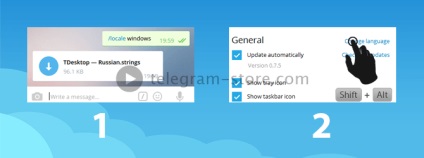
Ha a MacOS-ra vonatkozó útmutatásra van szüksége, kérjük, látogasson el weboldalunkra, amely az oroszítás valamennyi aspektusára vonatkozik.
Alternatív alkalmazás Russification
Van még egy lehetőség arra, hogy megváltoztassa a nyelvet a Telegram üzenetküldőben a bot-helper @RusLangBot használatával. Ezt a módszert használhatjuk erre a célra is:
- A keresőmezőbe írja be a @RusLangBot botnevet.
- Indítson párbeszédet ezzel a robotdal - kattintson a "Start" gombra.
- Válassza ki a megfelelő operációs rendszert.
- Töltse le a mellékelt dokumentumot.
- Az előző részben leírt műveleteket hajtjuk végre:
- iOS esetén - kattintson az üzenetre, és válassza a "Helymeghatározás alkalmazása" elemet;
- Android esetén - menjen a szolgáltatás menübe (három függőleges pont az üzenet sarkában), kattintson az "Alkalmazási lokalizációs fájl" lehetőségre, módosítsa a beállításokat (Beállítások -> Nyelv);
- Windows - menjen a beállításokhoz, regisztrálja a "loadlang" parancsot, és nyissa meg a megfelelő fájlt. - Erősítse meg a módosításokat.
Mi a különbség a telerobot és a RusLangBot között? A válasz egyszerű: az első többnyelvű, a második csak Oroszország számára alkalmas.
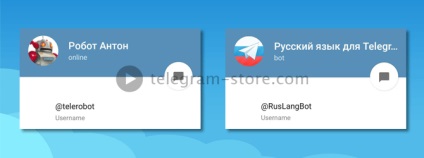
Amint látja, az orosz, az ukrán, a fehérorosz vagy a távirat bármely más nyelvének megváltoztatása egyáltalán nem nehéz, ezért az alkalmazás telepítése után a kezdeti választás hiánya nem okozhat problémát a felhasználók számára.
További híreket, zsetonokat és titkokat találsz a Telegramokról és Pavel Durovról a Telegram-store.com csatorna előfizetésével.